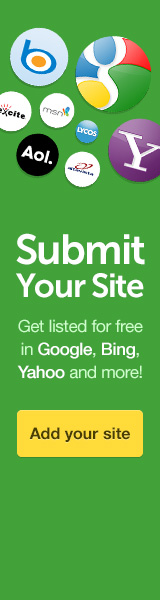Menggabungkan 3 Kotak Komentar Blogger, Facebook dan Twitter
Menggabungkan 3 Kotak Komentar Blogger, Facebook dan Twitter
Read more: http://mas-andes.blogspot.com/2012/11/menggabungkan-3-kotak-komentar-blogger.html#ixzz2ktHRMIVM
Continue Reading...
Menggabungkan 3 Kotak Komentar Blogger, Facebook dan Twitter - Untuk menggabungkan 3 kotak komentar di blog ini caranya sangat mudah tidak sesulit yang dibayangkan. Namun sebelum anda memulai untuk Menggabungkan 3 Kotak Komentar Blogger, Facebook dan Twitter ini anda harus mempunyai persiapan yang harus anda miliki, yaitu:
Sebelum memulai, jangan lupa download template lengkap terlebih dahulu untuk berjaga-jaga apabila Anda ingin mengembalikan ke template semula (keadaan sediakala atau default template). Berikut ini adalah langkah-langkah untuk memasang kotak komentar facebook dan twitter di blogger:
1. Masuk ke dashboard blogger, lalu klik Template > Edit HTML > Lanjutkan > Centang 'Expand Template Widget'.
2. Tekan tombol Ctrl+F lalu cari kode <head>
3. Tepat di bawah kode <head> Masukkan kode berikut :
- Profile_ID (facebook) adalah Profile_ID facebook Anda.
- APP_ID (facebook) adalah Profile_ID dari Fans Page Anda.
- API_Key atau Consumer Key (twitter) adalah ID dari aplikasi twitter - Buat Disini.
Sebelum memulai, jangan lupa download template lengkap terlebih dahulu untuk berjaga-jaga apabila Anda ingin mengembalikan ke template semula (keadaan sediakala atau default template). Berikut ini adalah langkah-langkah untuk memasang kotak komentar facebook dan twitter di blogger:
1. Masuk ke dashboard blogger, lalu klik Template > Edit HTML > Lanjutkan > Centang 'Expand Template Widget'.
2. Tekan tombol Ctrl+F lalu cari kode <head>
3. Tepat di bawah kode <head> Masukkan kode berikut :
<meta content='Profile_ID' property='fb:admins'/>
<meta content='APP_ID' property='fb:app_id'/>
<script src='http://code.jquery.com/jquery-latest.pack.js'/>
<script src='http://jsblogstop.googlecode.com/svn/commentpages/jsCommentPages.js'/>
<script src='http://connect.facebook.net/en_US/all.js#xfbml=1'/>
<script src='http://jsblogstop.googlecode.com/svn/jstweetbox/v1/jsTweetBox.js'/>
<script src='http://platform.twitter.com/anywhere.js?id=API_KEY&v=1'/>
Perhatikan tulisan yang berwarna merah:
Ganti tulisan Profile_ID dengan ID profil atau username facebook anda (ID profil bisa berupa angka atau huruf). Cara mengetahui profil ID anda adalah dengan membuka halaman profil dan lihatlah pada kolom alamat browser (address bar). Contoh: alamat facebook saya adalahwww.facebook.com/andesrizky, maka ID profil Saya adalah andesrizky.
Ganti tulisan APP_ID dengan ID Aplikasi facebook anda yang sudah anda buat sebelumnya.
Ganti tulisan API_KEY dengan API KEY atau Consumer Key dari aplikasi twitter yang sudah anda buat sebelumnya.
Cara Mendapatkan API Twitter – saat ini saya akan lebih membahas tentang twitter tepatnya yang berhubungan dengan API twitter atau sering juga di sebut API key twitter, seorang yang ingin menjadi developer atau membuat aplikasi twitter atau hal yang melibatkan twitter biasa-nya selalu membutuhkan hal ini.
contoh fungsi lain adalah untuk mengintegrasikan antara blog dengan twitter, maka API twitter / Api key twitter ini sungguh sangat mempunyai peran penting dalam hal tersebut.
untuk langkah langkahnya silahkan ikutidibawah ini :
- Silahkan Anda menuju link berikut Api Twitter
- dalam form aplication detail silahkan isikan dengan nama blog anda
- Description anda bisa isikan dengan deskripsi blog anda dengan minimal karakter 10
- website silahkan isikan dengan url website anda
- CallBack URl Dikosongkan saja
- Pada checkbox Yes,I angre silahkna di centang
- jangan lupa ya CAPTCHA di isi
4. Selanjutnya, cari kode class='comments'
5. Masukkan kode berikut ini letakan tepat di bawah kode class='comments'
<div class='comments-tab' id='blogger-comments' title='Comments from Blogger'> <data:post.numComments/> Comments
</div> <div class='comments-tab' id='twitter-comments' title='Comments with Twitter'> <span class='js-page-tweet-count' expr:href='data:post.url'/> Tweets
</div> <div class='js-default-tab comments-tab' id='fb-comments' title='Comments made on Facebook'> <fb:comments-count expr:href='data:post.url'/> Komentar
</div>
<div class='clear'/>
</div>
<div class='comments-page' id='twitter-comments-page'>
<div id='js-tweet-box'/>
</div>
<div class='comments-page' id='fb-comments-page'>
<b:if cond='data:blog.pageType == "item"'>
<div id='fb-root'/>
<fb:comments expr:href='data:post.url' num_posts='20' width='500'/>
</b:if>
</div>
<div class='comments comments-page' id='blogger-comments-page'>
Perhatikan kode berwarna merah:
Anda dapat mengganti tulisan Comments, Tweets dan komentar dengan keinginan anda.
Anda dapat mengganti angka 20 dengan jumlah komentar facebook yang ingin ditampilkan.
Anda dapat mengganti angka 500 dengan ukuran lebar kotak komentar yang anda inginkan.
6. Simpan template dan selesai sudah, sekarang anda bisa lihat hasilnya.
Demikian tutorial tentang cara Menggabungkan 3 Kotak Komentar Blogger, Facebook dan Twitter. Semoga bermanfaat dan selamat mencoba.
Anda dapat mengganti tulisan Comments, Tweets dan komentar dengan keinginan anda.
Anda dapat mengganti angka 20 dengan jumlah komentar facebook yang ingin ditampilkan.
Anda dapat mengganti angka 500 dengan ukuran lebar kotak komentar yang anda inginkan.
6. Simpan template dan selesai sudah, sekarang anda bisa lihat hasilnya.
Demikian tutorial tentang cara Menggabungkan 3 Kotak Komentar Blogger, Facebook dan Twitter. Semoga bermanfaat dan selamat mencoba.
Read more: http://mas-andes.blogspot.com/2012/11/menggabungkan-3-kotak-komentar-blogger.html#ixzz2ktHRMIVM



























_afiliates.jpg)